
エクセルで計算式を入力すると、計算式に対応するセルを空白のままだと、エラー表示や0になってしまう。どうしたらよいのだろう。
どうもこんにちは!
このようなことで悩まれたことのある方は意外と少なくないのではないでしょうか。
例えば、見積書や請求書をエクセルで作るとき、項目がない箇所は空白にしたいと思いますよね。しかし、普通に計算式を入れておけば、空白だと、エラー表示されてしまうので、困ったものです。
今回は、このようなときのためにIF関数を使ったやり方を解説したいと思います。
難易度:★★☆☆☆(やや簡単)
IF関数とは
そもそも前提知識として、IF関数を説明したいと思います。
IF関数は式にすると、「=IF(論理式,[値が真の場合],[値が偽の場合])」とされます。
ここで、論理式とは、A1×B1=0とか、A1×B1>0とかいうような式を入力します。
その計算が正解であれば、カンマ(,)の後の[値が真の場合]に記載された値や文字が表示され、不正解であれば[値が偽の場合]に記載された値や文字が表示されることになります。
実践
今回は単純に下図のようなリンゴとみかんの値段と個数と合計金額を記載した表を例に説明したいと思います。
りんごは値段(150円)と個数(3個)が確定しており、合計金額は=B3*C3で計算された450円が表示されています。この式をみかんに反映させると、みかんの値段と個数は入力されていないので、「0」と記載されます。
今回は0である場合は表示しないようにする必要があります。
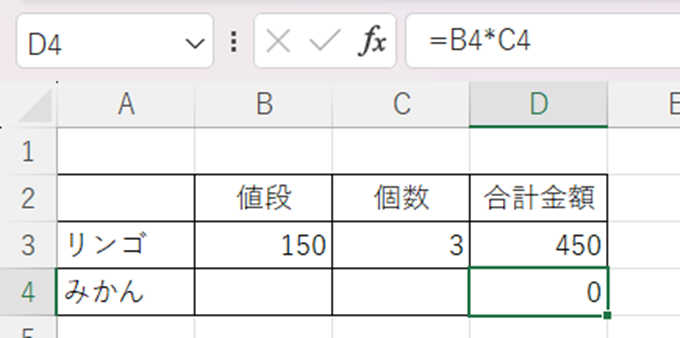
では、どうすればよいのか?
現状、みかんの合計金額のセルはD4であり、そこには=B4*C4になっていますが、ここにIF関数を使って、もし、「=B4*C4」という理論式が0であれば表示しない、0以外であれば=B4*C4の答えを表示するという式にすれば大丈夫です。
具体的に式としては、「=IF(B4*C4=0,””, B4*C4)」となり、[値が真の場合]のときは””となります。この“”は””の間の文字や数字が表示されますが、””の間には文字や数字がないので、何も表示されないことになります。
すると、下図のようになり、何も表示されません。
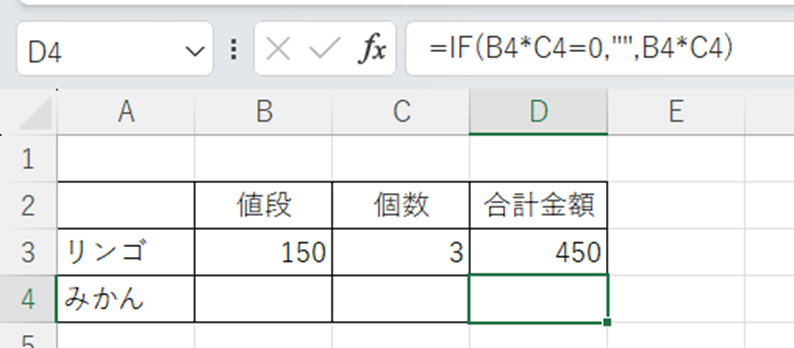
もちろん、適当に値段と個数を入力すると、合計金額は表示されます。
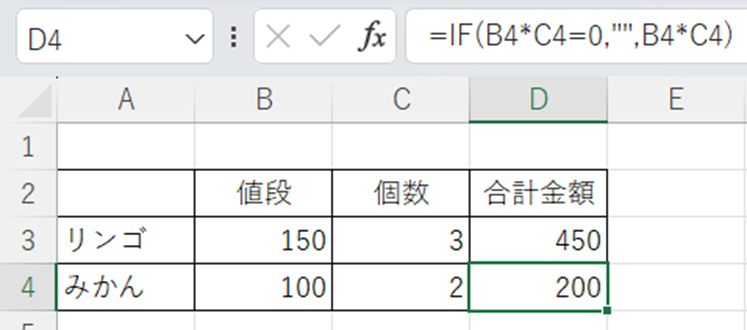
以上で完成です。
さいごに
今回の非表示にするIF関数を使う方法はいろいろな場面で使用することと思います。何度か試してみて使いこなせるようにしておいた方が良いかもしれません。
ご参考になれば幸いです。
【関連記事】


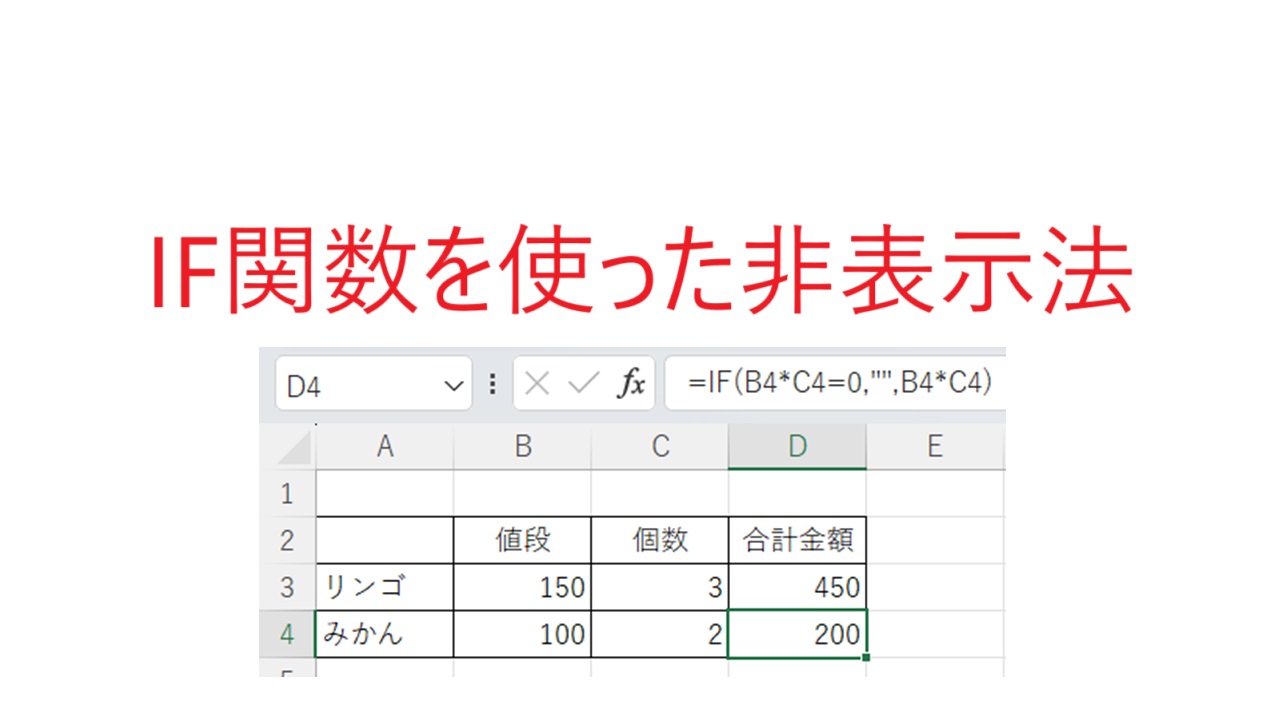



コメント